نصب و راه اندازی افزونه امنیتی وردپرس Wordfence Security + آموزش ویدیویی
آنچه خواهید خواند:
افزونه امنیتی وردپرس Wordfence Security
افزونه Wordfence یکی از محبوب ترین افزونه های امنیتی وردپرس است و به شما کمکمی کند تا امنیت وبسایت خود را در برابر حملات هکری مستحکم تر کنید. در این مقاله قصد داریم به شما نحوه نصب و راه اندازی افزونه امنیتی Wordfence Security را در وردپرس آموزش دهیم.
Wordfence چیست؟ چگونه از سایت وردپرسی شما محافظت می کند؟
Wordfence یک افزونه امنیتی و قدرتمند برای وردپرس است. افزونه وردفنس از سایت وردپرسی شما را در برابر تهدیدات امنیتی نظیر هک، بدافزار، حملات DDOS و brute force محافظت می کند. افزونه Wordfence با استفاده از فایروال تحت وب خود تمامی ترافیک سایت شما را فیلتر و بررسی می کند و مانع از ورود درخواست های مشکوک می شود.
این پلاگین دارای یک اسکنر مخصوص بد افزارها می باشد که تمامی فایل های هسته وردپرس، قالب ها، افزونه ها، فولدر هایی که بر روی هاست شما قرار دارند و کد های مشکوک را اسکن می کند. که به شما کمک می کند یک وبسایت وردپرسی هک شده را پاکسازی کنید.
افزونه Wordfence در مخزن وردپرس موجود است اما نسخه پولی آن ویژگی های پیشرفته تری دارد. که به عنوان مثال می توان به ویژگی هایی چون بلاک کردن منطقه ای، انجام اسکن های زمان بندی شده و… اشاره کرد. خوب در ادامه برای نصب و راه اندازی افزونه امنیتی وردپرس Wordfence Security با ما همراه باشید.
نصب و راه اندازی افزونه وردفنس
خوب در ابتدا شما باید افزونه امنیتی Wordfence را نصب و فعال کنید. برای اطلاعات بیشتر درباره نصب یک افزونه در وردپرس میتوانید مقاله آموزش نصب افزونه در وردپرس را بخوانید.
بعد از فعال سازی افزونه یک منو جدید با عنوان Wordfence به نوار ادمین وردپرس شما اضافه می شود. بر روی آن کلیک کنید تا وارد صفحه تنظیمات افزونه شوید.
در این صفحه شما یک نمای کلی از تنظیمات این افزونه امنیتی را بر روی سایت خود مشاهده می کنید. علاوه بر آن شما در این صفحه اطلاعیه های امنیتی و آمارهایی در مورد جدیدترین آدرس های IP بلاک شده، تلاش های ناموفق برای ورود به سایت، تمامی حمله هایی که بلاک شده اند و… را مشاهده می کنید.
تنظیمات Wordfence به بخش های مختلفی تقسیم می شود. تنظیمات پیش فرض آن برای اکثر وب سایت ها کاملا مناسب است و تمام نیاز های امنیتی آن ها را بر آورده می کند، اما با این حال بهتر است با برخی از آن ها آشنا شوید تا در صورت لزوم بتوانید آن ها را تغییر دهید.
در ابتدا، کار را با اسکن سایت شروع می کنیم.
اسکن سایت وردپرسی با وردفنس
ابتدا به مسیر، Wordfence » Scan بروید. و بر روی دکمه ‘Start a Wordfence Scan’ کلیک کنید. تا عملیات اسکن آغاز شود.
حال Wordfence شروع به اسکن تمامی فایل های وردپرسی شما می کند. عملیات اسکن، تغییرات در اندازه تمامی فایل های هسته وردپرس و افزونه های آن را بررسی می کند. همچنین درون فایل ها نیز برای بررسی کدهای مشکوک، backdoors (درب های پشتی ) ، آدرس های URL مخرب و الگوهای شناخته شده نفوذ توسط Wordfence بررسی می شود.
به طور معمول این اسکن ها برای اجرا نیاز به مقدار زیادی از منابع سرور دارند. Wordfence عملیات اسکن را به خوبی و با دقت بالا انجام می دهد. زمان لازم برای تکمیل اسکن، بستگی به اطلاعات موجود و میزان منابع سرور اختصاص یافته به سایت شما دارد. شما می توانید روند اسکن را در جعبه زردی که در صفحه اسکن وجود دارد مشاهده کنید. بیش تر این اطلاعات فنی هستند و شما لازم نیست از این بابت نگرانی داشته باشید.
هنگامی که اسکن به پایان می رسد، افزونه Wordfence نتایج حاصل از این اسکن را به شما نشان می دهد. و در صورتی که هرگونه کد مشکوک، عملیات نفوذ، بدافزار یا فایل های مخرب را در وبسایت وردپرسی شما پیدا کند، آن را به شما اطلاع می دهد. همچنین به شما پیشنهاد می دهد که برای حل هرکدام از این موارد، چه عملیاتی را باید انجام دهید.
نسخه رایگان افزونه Wordfence هر 24 ساعت یک بار وبسایت شما را مورد اسکن قرار می دهد. نسخه پرمیوم آن به شما این امکان را می دهد که اسکن وبسایت را به طور دلخواه زمان بندی کنید.
نحوه راه اندازی فایروال Wordfence
افزونه Wordfence به همراه خود، یک فایروال (دیواره آتش) تحت وب دارد. که این فایروال مبتنی بر PHP است. سطح پایه Wordfence که به طور پیش فرض فعال است ، به فایروال اجازه می دهد که به عنوان یک افزونه وردپرسی عمل کند. این بدان معنی است که فایروال با سایر افزونه های سایت وردپرسی شما، اجرا خواهد شد. بدین ترتیب، از سایت شما در برابر خطرات بی شماری محافظت می کند، اما ممکن است برخی از خطراتی که طوری طراحی شده اند تا قبل از بارگذاری تم ها و پلاگین های وردپرسی ، اجرا شوند را نتواند شناسایی کند.
دومین سطح محافظتی این افزونه، “محافظت پیشرفته” نام دارد. این سطح به وردفنس اجازه می دهد تا قبل از اجرای هسته وردپرس، افزونه ها و تم ها اجرا شود. با این کار Wordfence، محافظت بسیار بهتری را در برابر خطرات امنیتی پیشرفته ارائه خواهد کرد.
در ادامه ، نحوه راه اندازی سطح ” محافظت پیشرفته ” را با هم مرور می کنیم.
به مسیر Wordfence » Firewall بروید و بر روی دکمه Optimize Firewall کلیک کنید.
در این قسمت، wordfence برای مشخص شدن پیکربندی سرور به صورت پنهان ( در پس زمینه ) یکسری بررسی ها و آزمایشاتی را انجام می دهد. اگر اطلاع دارید که پیکربندی سرور شما با آن مواردی که wordfence انتخاب کرده است، تفاوت دارد، می توانید مورد دیگری را انتخاب کنید.
روی دکمه continue (ادامه) کلیک کنید. سپس Wordfence از شما درخواست می کند که فایل .htaccess سایتتان را به عنوان بکاپ دانلود کنید. بدین منظور روی دکمه Download .htaccess (دانلود .htaccess) کلیک کنید و پس از اتمام دانلود فایل های بکاپ ، روی دکمه Continue یا همان ادامه کلیک کنید. در این قسمت Wordfence تمامی محتوای فایل .htaccess را آپدیت می کند . این کار باعث می شود افزونه امنیتی Wordfence Security بتواند قبل از اجرای وردپرس اجرا شود. سپس به صفحه دیواره آتش هدایت می شوید. در این صفحه شما می توانید سطح حفاظت سایت خود را به عنوان ‘Extended protection’ یا همان محافظت پیشرفته مشاهده کنید.
ممکن است توجه شما به دکمه Learning Mode (حالت یادگیری) جلب شود. زمانی که برای اولین مرتبه افزونه Wordfence را نصب می کنید ، این پلاگین سعی می کند نحوه استفاده و تعامل شما و کاربرانتان با وبسایت را کشف کند تا مطمئن شود که به طور اشتباه بازدیدکنندگان را بلاک نمی کند . این دکمه پس از گذشت یک هفته، به صورت خودکار به حالت Enabled and Protecting (فعال شده و حفاظت شده) تبدیل می شود.
نظارت و مسدود کردن فعالیت های مشکوک با استفاده از Wordfence
افزونه امنیتی Wordfence Security در مورد تمامی درخواست هایی که به وبسایت شما وارد شده است، به شما گزارش می دهد. برای مشاهده این گزارشات می توانید به قسمت Wordfence » Live Traffic مراجعه کنید. در این قسمت می توانید فهرست آدرس های IP مختلفی را مشاهده کنید که درخواست مشاهده صفحات مختلف وب سایت شما را داشته اند.
شما می توانید IP های فردی و یا کل شبکه را در اینجا مسدود کنید.
همچنین شما با مراجعه به صفحه Wordfence » Blocking قادر هستید آدرس های IP مشکوک را بلاک کنید.
تنظیمات پیشرفته و ابزار ها در Wordfence
افزونه Wordfence یکی از بهترین افزونه های امنیتی وردپرس است. و دارای آپشن های کاربردی فراوانی می باشد. برای مرور بهتر این آپشن ها می توانید به صفحه Wordfence » Options بروید.
در این صفحه می توانید برخی ویژگی ها و قابلیت ها را به انتخاب خود، فعال یا غیرفعال کنید. همچنین شما می توانید هشدارهای ایمیل، اسکن ها و سایر تنظیمات پیشرفته را فعال و یا غیرفعال سازید.
در صفحه Wordfence » Tools ، می توانید به رمزعبور کاربران رسیدگی کنید تا مطمئن شوید تمام کاربران سایت شما از رمز عبورهای قوی استفاده می کنند. همچنین می توانید آدرس های IP مشکوک را جستجو کنید و اطلاعات عیب یابی را مطالعه کنید تا به کمک این اطلاعات اشکالاتی که با پلاگین و یا سایت وردپرسی خود پیدا می کنید، را برطرف کنید.
کاربران نسخه پرمیوم افزونه وردفنس قادرند برای بهبود امنیت ورود کاربران به وبسایت های خود، از سیستم ورود دو مرحله ای (ارسال رمز یک بار مصرف به موبایل یا ایمیل) استفاده کنند.


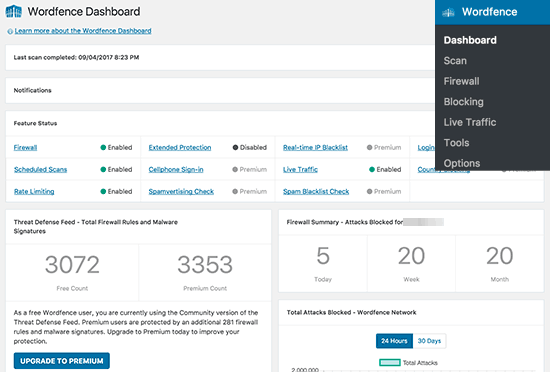
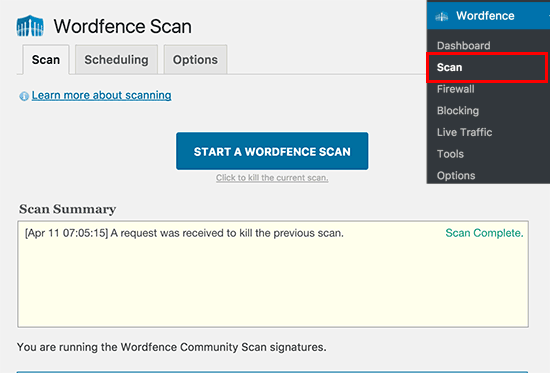
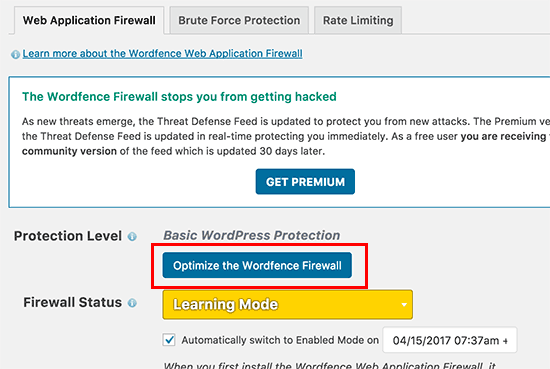
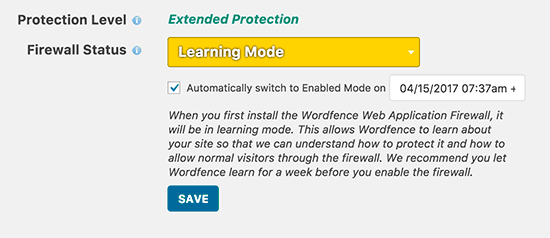
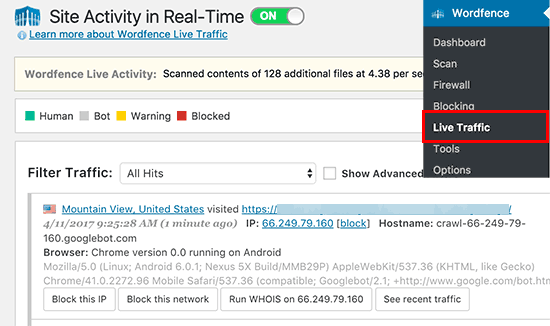

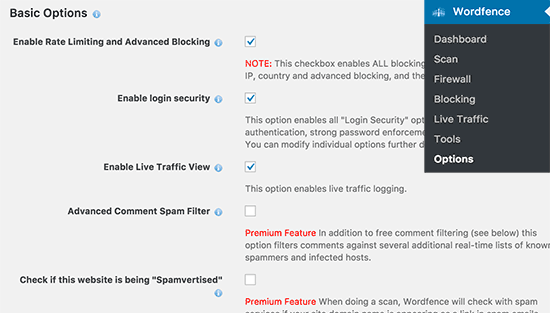
سلام
ضمن تشکر از مقاله بسیار خوب شما
افزونه رو نصب و فعال کردم ، مطابق آموزش شما ، گزینه ها را فعال کردم.
اما هیچ وقت اسکن رو به صورت کامل نمیتونه انجام بده و fail میشه
ممکنه راهنماییم کنید
ممنون
سلام، منابع هاستتون رو بررسی بفرمایید.